Adobe Illustrator cs5怎么创建绿色圆形?Adobe Illustrator cs5创建绿色圆形的方法
你是否在工作中使用过Adobe Illustrator CS5?你知道如何用它制作出绿色的圆圈吗?接下来,我会向大家介绍这个方法,一起来学习一下吧!
打开adobe illustrator软件,进入其主界面;
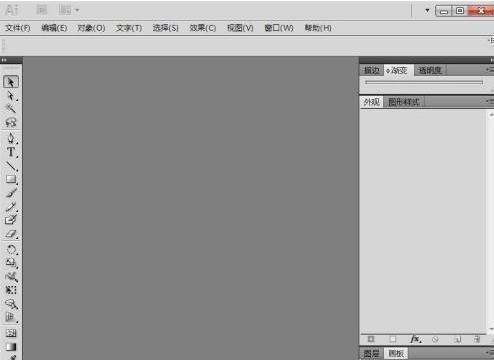
按ctrl+n,输入好文件的宽度和高度,按确定;
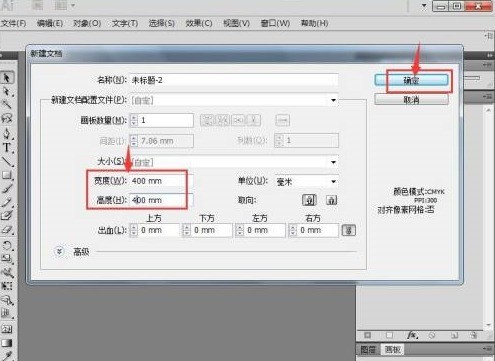
创建好一个新文件,长按矩形工具,在打开的形状库中点击椭圆工具;
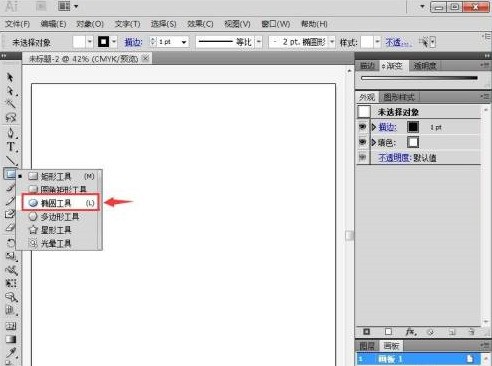
点击描边色,选择绿色;
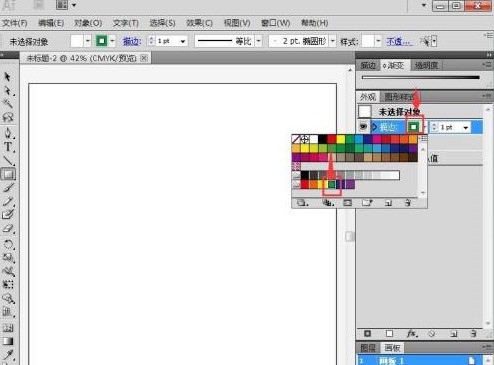
点击填充,选择绿色;
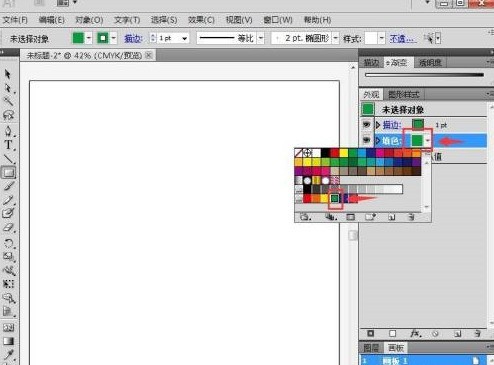
结合shift,按下鼠标左键不放,拖动鼠标,画出一个圆形;
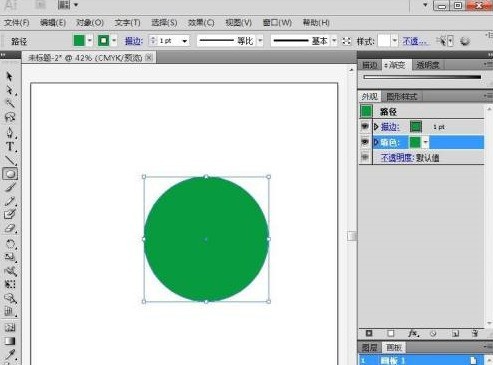
我们就在AI中创建好了一个绿色圆形。
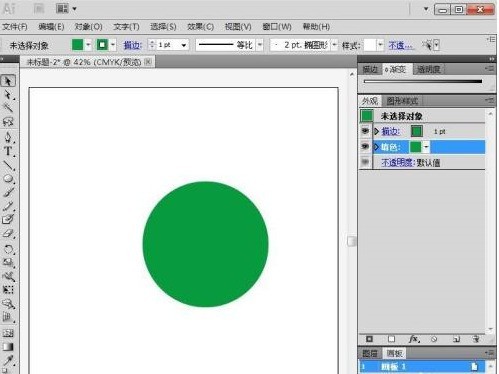
以上就是给大家分享的Adobe Illustrator cs5创建绿色圆形的方法,更多精彩教程尽在ZOL下载。
文章标题:Adobe Illustrator cs5怎么创建绿色圆形?Adobe Illustrator cs5创建绿色圆形的方法
文章链接://www.hpwebtech.com/jiqiao/93758.html
为给用户提供更多有价值信息,ZOL下载站整理发布,如果有侵权请联系删除,转载请保留出处。
相关软件推荐
其他类似技巧
- 2025-01-21 09:27:01作图软件软件下载 好用的作图软件软件精选
- 2025-01-21 07:09:01作图软件软件推荐哪个 高人气免费作图软件软件排行
- 2025-01-17 07:03:01画图软件软件选择哪些 最热画图软件软件排行
- 2025-01-10 12:24:01作图软件软件有哪些 实用的作图软件软件排行榜
- 2025-01-08 08:30:02作图软件软件选择哪些 2024免费作图软件软件排行
- 2025-01-06 12:26:01作图软件软件有哪些好用 常用的作图软件软件排行
- 2025-01-06 11:53:02画图软件软件哪个好 2024免费画图软件软件排行
- 2025-01-03 19:22:02画图软件软件哪个好用 好用的画图软件软件排行榜
- 2025-01-03 11:53:01作图软件软件推荐哪个 下载量高的作图软件软件精选
- 2024-12-30 20:32:01作图软件软件哪些人气高 高人气免费作图软件软件推荐
Adobe Illustrator CS5软件简介
Adobe Illustrator CS5是出版、多媒体和在线图像的工业标准矢量插画软件。无论是生产印刷出版线稿的设计者和专业插画家、生产多媒体图像的艺术家、还是互联网页或在线内容的制作者,都会发现Illustrator 不仅仅是一个艺术产品工具。illustrator cs5为您的线稿提供无与伦比的精度和控制,适合生产任何小型设计到大型的复杂项... 详细介绍»









